關于Windows CE Emulator的使用介紹
Windows CE模擬器是一個不依賴于硬件可以運行Windows CE的環境,它提供了一個虛擬的硬件平臺,這樣可以在上面測試一些應用程序。
在Windows CE 6.0中提供了針對于ARM的模擬器的支持,一般和底層硬件相關的程序是不能在模擬器上面調試的,但是有些界面程序和簡單的應用程序,在Windows CE模擬器上面調試還是很方便的。
Windows CE模擬器配置
首先要創建一個基于模擬器的工程,按照Windows CE的工程向導,在選擇BSP的時候,要選擇Device Emulator: ARMV4I,如圖:
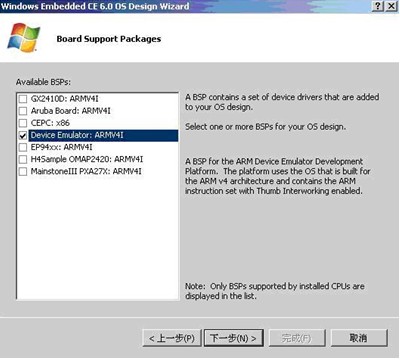
當工程創建完成后,需要編譯Windows CE,編譯完成后,就可以將Windows CE下載到模擬器上面運行。在下載之前,需要配置連接屬性,如圖:
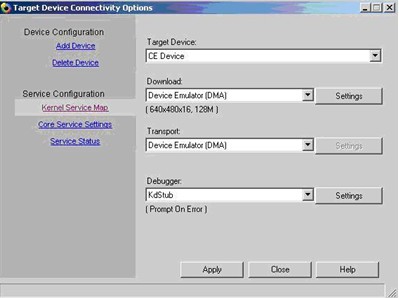
如圖所示,Download和Transport都要選擇Device Emulator(DMA),Debugger選項要選擇KdStub。然后點擊Download右側的Settings按鈕,會彈出模擬器設置的對話框,在對話框中選擇display,如圖:
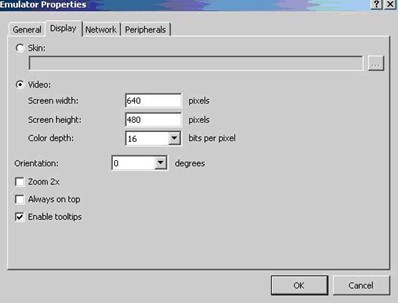
可以看到,在Display對話框中可以設置最終模擬器顯示的寬和高,以及顯示深度,和翻轉角度等。用戶可以根據自己的需要來設置。然后選擇Network,如圖:
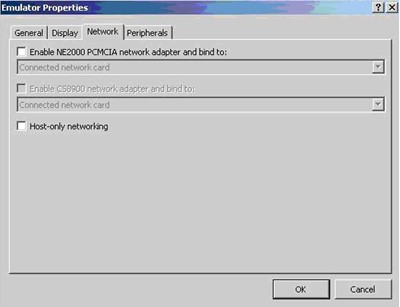
如果要想使在模擬器上運行的Windows CE具有網絡連接,可以在這里選擇綁定某個網卡,也可以選擇綁定當前PC的網卡。Peripherals用于配置外設,一般用于配置串口,如圖:
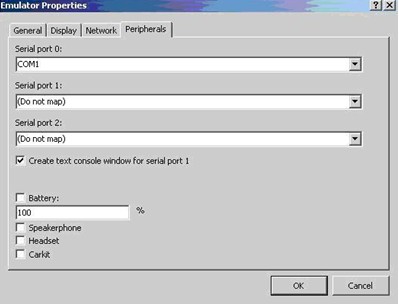
可以在這里選擇在模擬器上運行時所支持的串口,如果想獲得打印信息,還可以選擇Create text console window for serial por 1來實現。***模擬器配置完成后,點OK就可以了。然后在菜單中選擇Target,然后選擇Attach Device,Windows CE的image就會被下載,然后在模擬器中運行,如圖:
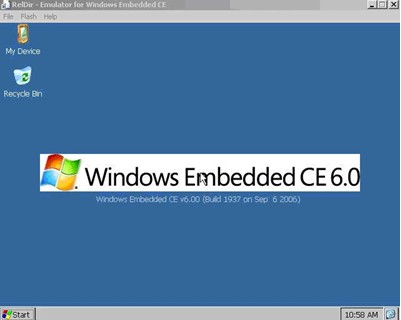
Windows CE在模擬器上面成功運行以后,就會看到這個界面。可以移動鼠標在模擬器里面進行操作,也可以運行應用程序。一般來說,調試一些顯示界面的程序,使用模擬器還是很方便的。
【編輯推薦】
























